Đa số các ứng dụng quản lý tác vụ hiện nay cho phép lên danh sách các việc cần làm hiện tại hay trong tương lai với âm thanh báo. Super Productivity cũng giống như vậy nhưng nó thú vị hơn khi tích hợp thêm phương pháp Pomodoro để bạn quản lý và thực hiện việc cần làm hiệu quả hơn.
Super Productivity hỗ trợ khá nhiều nền tảng, từ Windows, thiết bị di động (iOS, Android) và nền web. Bạn vào đây để chọn phiên bản muốn sử dụng, còn trong bài viết này người viết chọn Super Productivity phiên bản ứng dụng dành cho Windows 10.
Super Productivity (Free, Microsoft Store) →
Super Productivity là ứng dụng miễn phí, không giới hạn tính năng. Sử dụng nó hơi chút khó khăn khi bắt đầu nhưng bạn có thể làm quen dễ dàng sau một thời gian.
Tạo tác vụ việc cần làm
Mở ứng dụng, bạn có thể tạo ngay một tác vụ việc cần làm của ngày hiện tại (Today) hay cho tương lai bằng cách bấm nút dấu cộng.
Khi hộp nhập liệu Add task to top of list hiện ra, bạn nhập nội dung việc cần làm, gắn nhãn (thêm khoảng trống khi thêm mới một nhãn và dấu # đằng trước) rồi bấm Enter để lưu.

Để gắn thời gian thực hiện tác vụ, bạn bấm biểu tượng hộp thoại trên tác vụ > Schedule Task để chọn thời gian cho hiện tại, ngày mai hay tương lai.
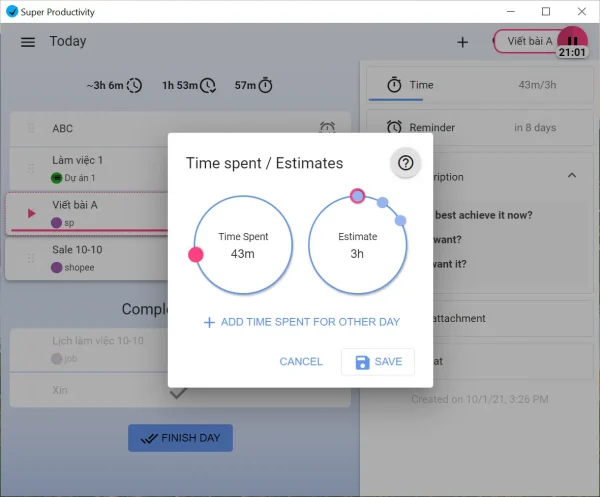
Nếu tác vụ thực hiện trong ngày, bạn có thể cài đặt thời gian làm việc của mình trong bao lâu mà Super Productivity gọi là Estimate. Ứng dụng sẽ đếm lùi thời gian làm việc còn lại của bạn, bao gồm thời gian không nghỉ ngơi nữa mà bạn có thể theo theo dõi ngay trên giao diện danh sách tác vụ.
– Bạn bấm Time.
– Bấm vào Estime, nhập thời gian làm việc > bấm Save.
Chẳng hạn, bạn làm việc trong 15 phút thì nhập 15m, 2 giờ thì nhập 2h.
– Sau đó, bạn bấm nút Start tracking time như nút play để bắt đầu.
Làm việc cùng Pomodoro
Như đã giới thiệu, Super Productivity hỗ trợ làm việc theo phương pháp Pomodoro nhưng mặc định nó chưa được kích hoạt. Để sử dụng, bạn làm theo như sau:
– Bấm nút menu > Settings.
– Bạn tìm đến Productivity Helper > Pomodoro Timer.
– Bạn tích chọn Enable pomodoro timer, cài đặt thời gian làm việc, nghỉ ngắn, nghỉ dài và số lần pomodoro khi hoàn tất sẽ nghỉ lâu.
– Bạn bấm Save lưu lại.
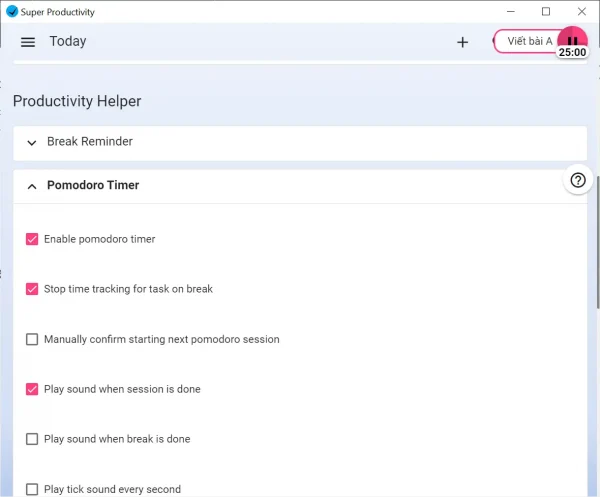
Lúc này, nút play phía trên góc phải giao diện có thêm bộ đếm thời gian Pomodoro, bạn cần kích hoạt để bắt đầu nếu không thấy nó chạy. Mỗi lần bắt đầu và tới thời gian nghỉ, ứng dụng sẽ đưa ra thông báo.
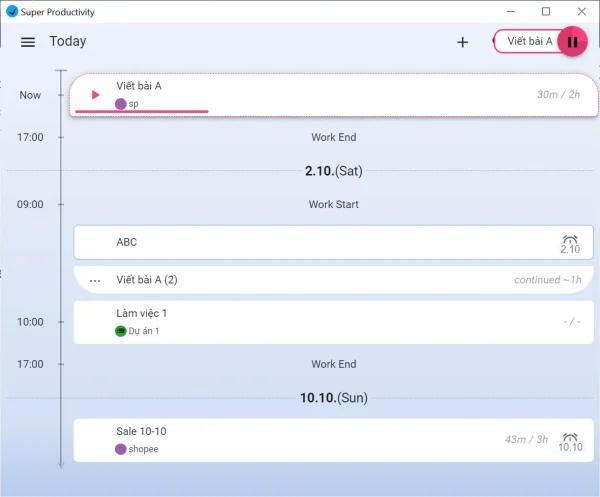
Super Productivity còn có nhiều mục khác như Timeline giúp quản lý các tác vụ theo dòng thời gian, Note để bạn thêm ghi chú,… và các project giúp bạn quản lý tác vụ theo dự án.
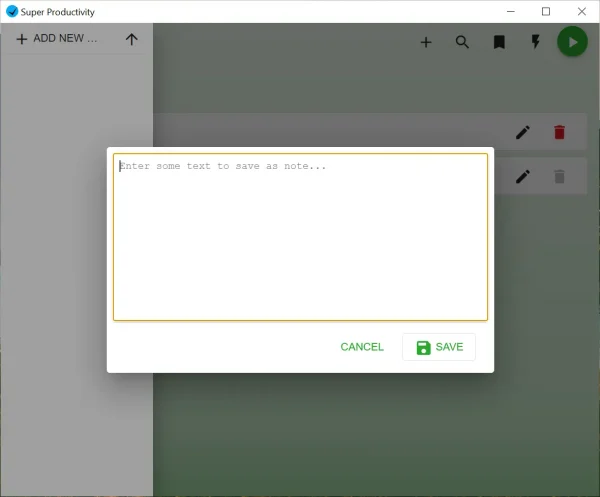
Tất cả tác vụ bạn tạo trên ứng dụng có thể sao lưu lại, thủ công cũng như tự động.
– Sao lưu tự động: Super Productivity cho phép sao lưu tác vụ lên dịch vụ đám mây như Google Drive, Dropbox, WebDav,…
- Bạn mở Settings > Sync & Export.
- Bạn tích chọn Enable syncing.
- Bạn chọn khoảng thời gian sao lưu mỗi lần tại Time interval.
- Bạn chọn dịch vụ lưu vào tại Sync Provider.
- Sau cùng, bấm Save.
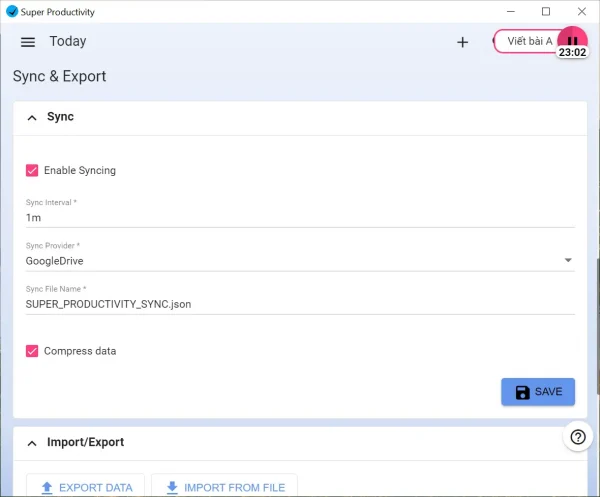
– Sao lưu thủ công: Bạn có thể tự sao lưu bất kỳ lúc nào bằng cách bấm Import/Export > bấm Export Data để trích xuất dữ liệu (tác vụ) vào máy tính. Nó sẽ lưu vào thư mục Downloads.











Không có nhận xét nào:
Đăng nhận xét